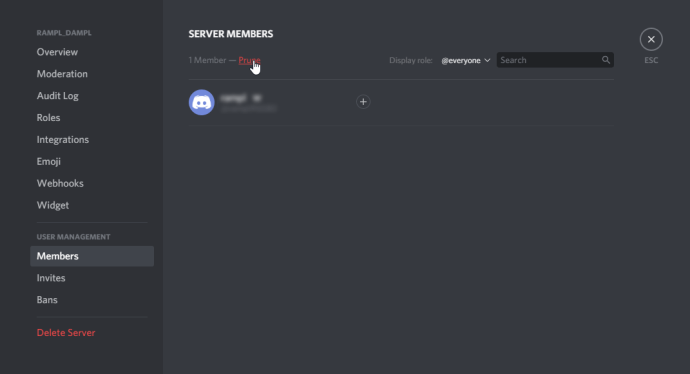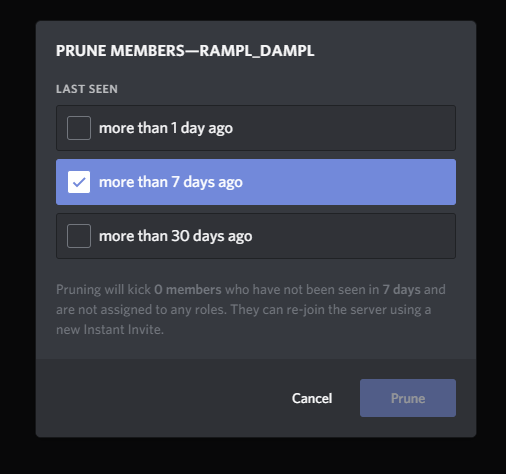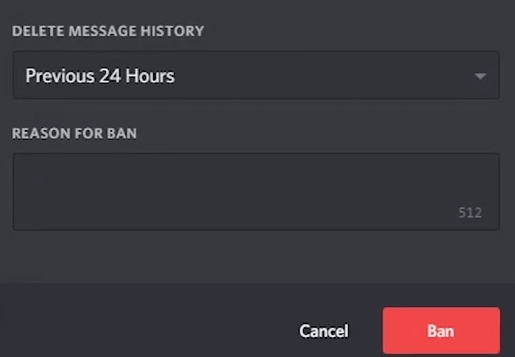أصبح Discord وسيلة اتصال للاعبين عبر الإنترنت. لقد ملأت الفجوة عندما لم تقدم أي خدمة أخرى عبر الإنترنت اتصالًا مجانيًا سواء كان ذلك في شكل نص أو صوت أو فيديو أو صورة. بالتأكيد ، كان هناك سكايب كان محتاجًا جدًا وعدوانيًا. لقد استهلك الكثير من ذاكرة الوصول العشوائي وزاد وقت استجابة اللاعبين قليلاً. والحق يقال ، لم يكن هناك نية لاستخدام سكايب من قبل اللاعبين.

الخلاف مجاني ، ومن مظاهره ، فهو موجود ليبقى. تمامًا مثل الأنظمة الأساسية الأخرى ، فهو لا يخلو من التعليقات المزعجة أو السامة أو الوقحة من الآخرين. يمكنك إنشاء خادم خاص بك أو الانضمام إلى خادم آخر. لكل خادم مجموعة القواعد الخاصة به التي تم إعدادها بواسطة مالك الخادم والمسؤولين.
إذا كان المستخدمون الآخرون ينتهكون قواعد الخادم الخاص بك أو أنهم ببساطة يثيرون أعصابك ، فكيف تتعامل معها؟ لحسن الحظ ، يمكنك منحهم الحذاء أو ضربهم بمطرقة الحظر إذا تجاوزوا الخط.
هل سيعرف المستخدم المطرود أنني قد حظرته؟
إنه سؤال منطقي. قد لا ترغب في إيذاء مشاعر الشخص وربما لا تريده أن ينضم مرة أخرى إلى الخادم الخاص بك تحت اسم مستخدم مختلف بمجرد أن يدرك أنه قد تم تمهيده.
لحسن الحظ ، لا يُعلم Discord المستخدمين الآخرين عندما يتم حظرهم أو تمهيدهم. الأفضل أنهم لن يعرفوا من ركلهم. هذا الجزء الأخير مفيد بشكل خاص للخوادم التي بها عدة مشرفين.
الآن ، فقط لأنهم لن يتلقوا إشعارًا لا يعني أنهم لن يعرفوا أنهم تعرضوا للركل. سيختفي الخادم تمامًا من قائمة الخوادم الخاصة بهم بعد أن يتم طردهم. لذلك ، لا يزال الأمر واضحًا. سنتطرق إلى ذلك بمزيد من التفصيل أدناه ، ولكن أولاً ، دعنا نراجع كيفية حظر شخص ما ونراجع كيف يمكن أن يعودوا إلى الخادم الخاص بك دون أن يتم اكتشافهم.
كيفية طرد المستخدمين أو حظرهم أو تقليمهم على الفتنة
قد يكون كونك مالكًا لخادم الخلاف أو المشرف أمرًا متطلبًا للغاية في بعض الأحيان. نظرًا لأن Discord مجاني ، يمكنك امتلاك حسابات متعددة والتبديل بينها بقدر ما تريد. هذا يسمح لبعض الأشخاص المزعجين أن يكونوا مزعجين حقًا ويصعب التعامل معهم.
كيفية ركل أو إقلاع شخص ما:
- افتح Discord على هاتفك أو في متصفح الكمبيوتر.
- انتقل إلى الخادم المطلوب باستخدام الشريط الجانبي على اليسار.
- حدد القناة التي تريد طرد شخص منها.
- ابحث عن اسم المستخدم الخاص بهم إما على الشريط الموجود على اليسار أو ابحث يدويًا من خلال سجل رسائل القناة.
- انقر بزر الماوس الأيمن على اسمه وستظهر قائمة منسدلة.
- حدد ركلة "اسم المستخدم" بالقرب من أسفل القائمة.
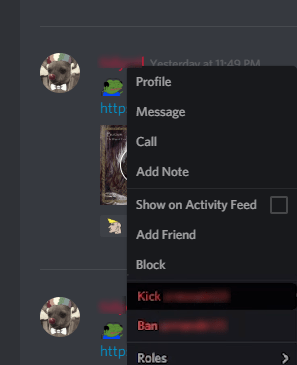
ملحوظة: إن ركل شخص ما ليس حلاً دائمًا. يمكن لهذا المستخدم إعادة الانضمام بسهولة إلى الخادم الخاص بك إذا كان عامًا أو إذا أرسل إليه شخص موجود بالفعل على الخادم دعوة جديدة.
كيفية ركل الناس أو تقليمهم بشكل جماعي:
- إذا كان خادمك كبيرًا جدًا وكان هناك العديد من المستخدمين غير النشطين الذين لم يقوموا بتسجيل الدخول منذ فترة ، فيمكنك تقليمهم.
- افتح إعدادات الخادم الموجودة في الزاوية اليسرى العليا.
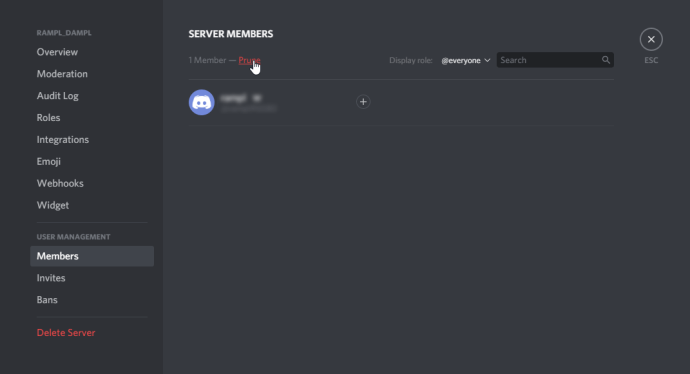
- سترى قائمة الأعضاء على الجانب الأيمن والأدوار التي عينتها لهم. فوق هذه القائمة يوجد خيار التقليم.
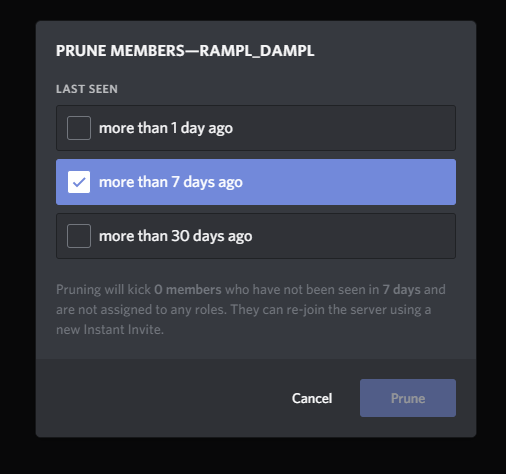
- اختر مقدار الوقت الذي يجب أن يظلوا فيه غير نشطين حتى يتم تمهيدهم. يمكن أن يكون يوم أو سبعة أو ثلاثين يومًا. سترى عدد المستخدمين الذين سيتم طردهم في كل حالة.
- لن يؤدي هذا إلى تمهيد اللاعبين الذين قاموا بالفعل بتعيين أدوار على الخادم.
كيفية حظر مستخدم على Discord:
- لحظر شخص ما على Discord ، اتبع الخطوات السابقة ولكن حدد حظر "اسم المستخدم" بدلاً من Kick.
- ستظهر نافذة بها خيارات إضافية.
- يمكنك اختيار حذف رسائل هذا المستخدم على القناة لفترات زمنية مختلفة. هذا هو توفير الوقت الحقيقي حيث لن تضطر إلى حذفها يدويًا.
- يمكنك أيضًا إخطارهم بسبب حظرهم. هذا اختياري ، بالرغم من ذلك.
- بمجرد الانتهاء ، قم بالتأكيد بالضغط على الحظر.
- عندما يتم حظر مستخدم ، لا يمكن العودة إلى الخادم الخاص بك ، أي أن الحظر دائم.
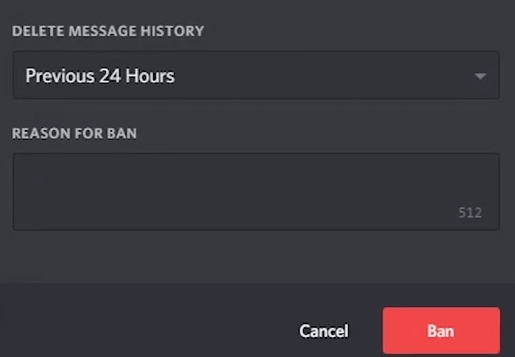
كيفية إلغاء حظر مستخدم Discord:
- في حال غيرت رأيك وقررت مسامحة شخص ما ، يمكنك دائمًا إلغاء حظره.
- قم بالوصول إلى إعدادات الخادم في الزاوية اليسرى العليا ، وفوق كل قنواتك.
- ستظهر قائمة منسدلة ، مع حظر في أسفل القائمة.
- سترى قائمة مرتبة ترتيبًا زمنيًا بجميع المستخدمين الذين قمت بحظرهم مسبقًا.
- عندما تنقر على اسم مستخدم لشخص ما ، سترى سبب حظره وخيارًا لإلغاء الحظر. انقر فوق الزر "إلغاء الحظر" وسيتمكن المستخدم من إعادة الانضمام إلى الخادم الخاص بك.
ملاحظة: يعد قسم "أسباب المنع" أداة مفيدة ، خاصة للخوادم الأكبر حجمًا حيث يوجد العديد من المشرفين. يمكن للمسؤولين الآخرين أو مالك الخادم إلغاء الحظر إذا كانوا يعتقدون أن العقوبة كانت شديدة جدًا أو لسبب سخيف.
ماذا يحدث عندما تقوم بركل أو إقلاع شخص ما
طرد الناس من الخادم الخاص بك قد يؤذي مشاعرهم إذا لاحظوا ذلك. لا يوجد إشعار ينبه مستخدمي Discord بأنه تمت إزالتهم من الخادم. يمكنهم فقط رؤية الخادم المفقود في قائمة الخوادم الخاصة بهم.
يمكن للمستخدمين الذين تم طردهم الانضمام مرة أخرى إذا كان الخادم الخاص بك عامًا أو إذا تم إعطاؤهم دعوة جديدة للعودة. هذا جيد بشكل خاص للمستخدمين الذين بدأوا في عملية التقليم. يحصلون على فرصة ثانية إذا لم يرتكبوا أي خطأ. يعتبر الحظر حلاً دائمًا للمستخدمين الذين تكون مخالفاتهم شديدة للغاية بحيث يتعذر النظر فيها.
لسوء الحظ ، يستخدم Discord عناوين IP للحظر ، لذلك من الممكن أن يتجاوز العضو الحظر. سيكون لديك خيار الإبلاغ عن مستخدم معين لانتهاكه شروط استخدام Discord. إذا تم العثور على جرائم خطيرة وأسس ، فسيحصل المستخدم على حظر من استخدام Discord تمامًا.
إذا كنت بحاجة إلى القليل من المساعدة في الإشراف على الخوادم ، فيمكنك دائمًا تثبيت بوت.
Dyno Bot لحظر المستخدمين
تعد الروبوتات مفيدة بشكل لا يصدق للمساعدة في إدارة خادم Discord الخاص بك. من تعيين الأدوار إلى حذف الرسائل ، يعد Dyno Bot واحدًا من أكثر برامج Discord Bot تنوعًا. يمكن أن يساعدك Dyno في المهمة غير السارة المتمثلة في حظر أعضاء آخرين على الخادم الخاص بك.

باستخدام أوامر الوسيط الصحيحة ، يتيح لك هذا الروبوت:
- ركلة عضو
- حظر عضو
- حظر شخص ما وحفظ رسائله (هذا رائع جدًا إذا كنت تريد الإبلاغ عن شخص ما في المستقبل)
- كتم صوت المستخدمين الآخرين وإلغاء كتم صوتهم - إذا كان شخص ما غير منضبط قليلاً ولكنك تستمتع بشركته بشكل عام ، فيمكنك كتم صوته.
- تحذير المستخدم - مخالفة استباقية ، أخبر عضوك أن سلوكه غير مقبول. يمكنك أيضًا "إلغاء تحذير" المستخدم.
- حظر شخص ما ليس على الخادم - ستحتاج إلى اسم المستخدم الخاص به لهذا الغرض.
إذا كنت تبحث عن القليل من المساعدة الإضافية مع خادم Discord ، فيمكنك تثبيت Dyno Bot على الخادم الذي تختاره من خلال زيارة موقع الويب واتباع الأدلة التي تظهر على الشاشة.